Ubuntu系统详细分析【1-10】
1. 查看服务器主机IP地址:Ifconfig. 3
2. 配置主机服务器的IP地址—(一):... 4
3. Linux下修改IP、DNS、路由命令行设置 ubuntu 版本命令行设置IP—(二):... 6
4. 配置dns服务器... 8
5. 查看是否与其他主机服务器通信:ping命令... 8
6. 查看主机服务器的系统时间:date命令... 8
7. 查看主机服务器的硬件时间:hwclock. 8
8. 设置主机服务器的系统时间:sudo date –s命令... 8
9. Ubuntu中切换到root用户下:sudo –i 9
10. Ubuntu中root用户和user用户的相互切换
1. 查看服务器主机IP地址:Ifconfig
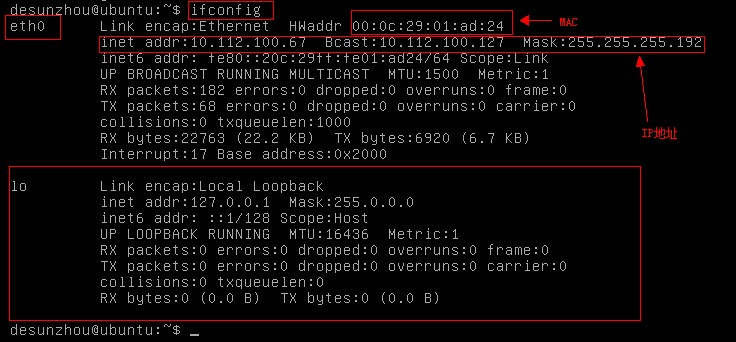

2. 配置主机服务器的IP地址—(一):
在Ubuntu 8.10中设置网络后,重新启动,发现网络设置没有保存。
解决方法:
1、配置IP等相关网络设置
sudo vi /etc/network/interfaces
auto lo
iface lo inet loopback
#上面2行是系统loopback设备,必须有
auto eth0
iface eth0 inet static
address 192.168.0.2
netmask 255.255.255.0
安装完系统后设置网络连接才发现,原来Ubuntu 8.10 ( Intrepid Ibex ) 确实无法保存网络设置,重启之后又等于没设置过一样,到底什么问题我也不清楚,我的是局域网。我是这样解决的,把有线连接中的 Auto eth0 先删除掉,然后手动添加一个新的连接,这样就可以保存设置了。
检查网络配置
$ ifconfig
配置DHCP客户端
$ sudo vi /etc/network/interfaces
加入 iface eth0 inet dhcp
配置静态IP地址
$ sudo vi /etc/network/interfaces
eth0配置如下:
auto eth0
address 192.168.0.88
netmask 255.255.255.0
gateway 192.168.0.1
让新配置生效
保存退出后,使用重启networking命令让新配置生效:
$ sudo /etc/init.d/networking restart
也可以重启网卡让新配置生效,优点是不影响其他网络接口:
$ sudo ifdown eth0
$ sudo ifup eth0
临时改变IP地址
$ sudo ifconfig eth0 192.168.1.111 netmask 255.255.255.0
当系统重启动后,后会恢复interfaces中的配置。
设置默认网关的方法也有两种:
1. 在interfaces文件中设置。
$ sudo vi /etc/network/interfaces
在eth0的相关配置下加入gateway,如:
auto eth0
iface eth0 inet static
address 192.168.1.123
netmask 255.255.255.0
gateway 192.168.1.1
2. 直接用命令设置:
删除当前缺省网关
$ sudo route del default gw
手工配置缺省网关
$ sudo route add default gw 192.168.1.1
查看路由信息
$ route
使用本方法,修改当即生效,重新启动后,则interfaces文件中的设置有效。
查看主机名
$ hosts
$ hostname
临时修改主机名
$ sudo hostname testserver (testserver为计算机名)
执行完命令后,即时生效。
$ sudo hostname [新的计算机名]
$ sudo reboot
永久修改主机名
$ sudo vi /etc/hostname
把新的主机名写入即可。当系统重启后,会读出此文件中主机名。
配置DNS服务器的地址,最多可以使用3个DNS服务器
$ sudo vi /etc/resolv.conf
nameserver 202.xx.xx.xx
nameserver 192.168.1.1
对”resolv.conf”的修改是即时生效的。可以使用nslookup命令进行DNS服务器查询,以验证”resolv.conf”配置文件。
3. Linux下修改IP、DNS、路由命令行设置 ubuntu 版本命令行设置IP—(二):
注意:在这里提到的但是在你测系统里面找不到 自己新建就可以拉:
cat /etc/network/interfaces
# This file describes the network interfaces available on your system
# and how to activate them. For more information, see interfaces(5).
# The loopback network interface
auto lo
iface lo inet loopback
# The primary network interface
auto eth0
iface eth0 inet static
address 192.168.1.104
netmask 255.255.255.0
network 192.168.1.0
broadcast 192.168.1.255
gateway 192.168.1.2
# dns-* options are implemented by the resolvconf package, if installed
dns-nameservers 58.22.96.66 218.104.128.106 202.101.138.8
dns-search .COM
重启网卡: /etc/init.d/networking restatr
redhat Linux版本命令行设置IP:
ifconfig eth0 新ip
然后编辑/etc/sysconfig/network-scripts/ifcfg-eth0,修改ip
一、修改IP地址
[aeolus@db network-scripts]$ vi ifcfg-eth0
DEVICE=eth0
ONBOOT=yes
BOOTPROTO=static
IPADDR=219.136.241.211
NETMASK=255.255.255.128
GATEWAY=219.136.241.254
二、修改网关
vi /etc/sysconfig/network
NETWORKING=yes
HOSTNAME=Aaron
GATEWAY=192.168.1.1
三、修改DNS
[aeolus@db etc]$ vi resolv.conf
nameserver 202.96.128.68
nameserver 219.136.241.206
四、重新启动网络配置
/etc/init.d/network restart五、例子
1、修改ip地址
即时生效:
# ifconfig eth0 192.168.0.20 netmask 255.255.255.0 【已经生效,普通用户下sudo】
启动生效:
修改/etc/sysconfig/network-scripts/ifcfg-eth0
2、修改default gateway
即时生效:
# route add default gw 192.168.0.254 【已经生效,普通用户下sudo】
启动生效:
修改/etc/sysconfig/network-scripts/ifcfg-eth0
修改dns
修改/etc/resolv.conf
修改后可即时生效,启动同样有效
3、修改host name
即时生效:
# hostname fc2 (fc2为更改的主机名)
启动生效:
修改/etc/sysconfig/network
ps:
DEVICE=eth0
BOOTPROTO=static
IPADDR=192.168.8.85
NETMASK=255.255.248.0
GATEWAY=192.168.8.1
HWADDR=00:0uu3:47:2C:D5:40
ONBOOT=yes
4:添加Linux系统启动项:
vi /etc/rc.d/rc.local
修改Linux系统SSH的端口号
修改Linux系统SSH的端口号 操作系统linux和Unix都适用: 修改配置文件 /etc/ssh/sshd_config,将里面的Port改为新端口(此端口必须是没有程序用到),比如10022, 然后
kill -HUP `cat /var/run/sshd.pid` 就行了。 注:现有连接自己不会断,因为kill -HUP `
修改Linux系统SSH的端口号
操作系统Linux和Unix都适用:
修改配置文件 /etc/ssh/sshd_config,将里面的Port改为新端口(此端口必须是没有程序用到),比如10022,
然后 kill -HUP `cat /var/run/sshd.pid` 就行了。
注:现有连接自己不会断,因为kill -HUP `cat /var/run/sshd.pid` 只是HUP监听的那个,已经建立的连接(不同的 pid)不会断。
要想重新启用并用新端口登陆 ,此时可以在本登陆帐户下 用 exit 命令退出,在用新的端口登陆即可
4. 配置dns服务器
ubuntu 的dns服务器信息,放在/etc/resolv.conf中,
添加dns服务器地址,如202.112.125.53,则在上述文件中加入
nameserver 202.112.125.53
小结:
只要按上面的步骤配置完,就能上网了,如果还不行就重启下机器试试。
5. 查看是否与其他主机服务器通信:ping命令
Ping 10.112.99.183
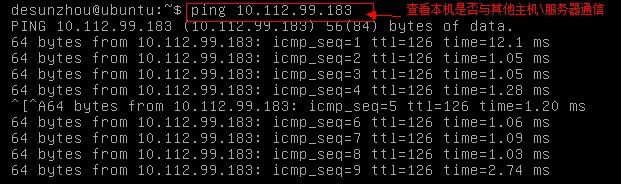
6. 查看主机服务器的系统时间:date命令

7. 查看主机服务器的硬件时间:hwclock

8. 设置主机服务器的系统时间:sudo date –s命令
sudo date -s MM/DD/YY 设置日期
sudo date -s hh:mm:ss 设置时间
#clock -w ------确保修改生效
sudo /etc/init.d/hwclock.sh restart #将修改后的正确时间写入cmos


9. Ubuntu中切换到root用户下:sudo –i

10. Ubuntu中root用户和user用户的相互切换
Ø 从user用户切换到root用户:sudo su 【su(switch user)】
当我们需要执行一些具有root权限的操作(如修还系统文件)时,经常需要用sudo授权,感觉很麻烦此时我们可以切换到root用户,只需要简单的执行sudo su 即可;


Ø 从root用户切回user用户:su user 【user是你自己安装时候的用户名】
想从root用户切回user用户只需执行命令:su user (user是你自己安装时候的用户名),或是直接输入exit,也可Ctrl+D组合键推出;


转载于:https://blog.51cto.com/macrom/1143023
Ubuntu系统详细分析【1-10】相关推荐
- [详细教程] 在现有Ubuntu系统上安装Windows 10 (双系统)
文章目录 前言 一些说明 1.创建NTFS主分区 [1] 1.1 方法一:Unetbootin (官方不推荐) 1.2 方法二:Tuxboot 1.3 利用gparted启动盘创建新的NTFS分区 2 ...
- 在Ubuntu系统上安装Windows 10(真实有效)
在Ubuntu系统上安装Windows 10 在Ubuntu系统上安装Windows 10 亲测有效.全网只找到 https://blog.csdn.net/weixin_39278265/artic ...
- 安装Ubuntu系统详细教程
一. 前言 本篇文章详解介绍一下如何安装Ubuntu系统,笔者在安装的过程中踩过很多坑,重装了很多次,现在把安装过程中遇到的问题也列出来,供大家参考. 二. 准备工作 这个环节很重要,工欲善其事,必先 ...
- 安装ubuntu系统详细步骤(双系统)
1.下载安装包(选择对应版本,我安装的ubuntu18.04) 下载地址 下载地址 [https://mirrors.tuna.tsinghua.edu.cn/ubuntu-releases/] 2. ...
- ubuntu系统(十):卸载Ubuntu系统详细步骤
目录 1.前言 2.步骤一:在Ubuntu16.04系统下查看分区 3.步骤二:在win10中删除ubuntu系统的分区 4.删除win10启动项中ubuntu系统的启动项 1.前言 因为自己把Ubu ...
- JavaWeb代码审计实战之迷你天猫商城系统详细分析版,实战应用级系统的Log4j2shell代码审计
嗨,大家好,我是闪石星曜CyberSecurity创始人Power7089. 欢迎大家搜索并关注我的VX:闪石星曜CyberSecurity 本文是[炼石计划@Java代码审计]内部圈子原创课程,公益 ...
- 2019年嵌入式开发系统详细分析告诉你是否还值得去学习
如今嵌入式可以说是当下比较火热的IT技术之一了,很多数字包括手机.电子字典.可视电话.数字相机.数字摄像机.机顶盒.智能玩具医疗仪器和航空航天设备等都是典型的嵌入式系统.所以,现在可以说嵌入式真的很火 ...
- 树莓派安装Ubuntu系统详细过程
准备 下载系统: 在网站Raspberry Pi/ubuntu官网下载对应版本的镜像压缩文件 由于我用的是树莓派3,因此选择已经编译好的镜像文件 ubuntu-16.04-preinstalled-s ...
- 小白系统盘安装ubuntu系统详细教程
ubuntu系统盘制作可查看 http://blog.csdn.net/qq_35379989/article/details/78934594 1. 把启动盘插入笔记本电脑,重启系统,进入BIO ...
- VirtualBox安装Ubuntu系统过程及问题排查
文章目录 1.虚拟机介绍 2. Linux操作系统 3.VirtualBox安装Ubuntu系统详细 3.1 环境准备 3.2 VirtualBox虚拟机安装 3.3 Ubuntu系统安装 4 出现问 ...
最新文章
- php 自动生成查询密码,php自动生成新密码的两种方法
- 又一先锋与世长辞:Dennis Ritchie(C语言之父、Unix之父、图灵奖获得者),享年70岁...
- Algorithm:C++语言实现之图论算法相关(图搜索广度优先BFS、深度优先DFS,最短路径SPF、带负权的最短路径Bellman-ford、拓扑排序)
- 【转】c++虚函数实现原理
- c# 线向量生成多边形_python脚本实现abaqus前处理2D多晶粒建模(附完整源码)-Voronoi多边形的生成...
- 单链表的实现【数据结构】
- java离职证明模板_如何写出月薪过万的Java开发简历-附加模板
- rails_Rails应用程序必备的宝石
- [Node.js] 模块化 -- 爬虫
- Linux日志收集logrotate原理介绍
- 卢伟冰暗示Redmi K40轻奢版:搭载联发科天玑1100
- Save as XPS in Office “12”
- Jzoj3780 Magical GCD
- 中国气象数据要注册或交钱才给,咱们就去美国下载免费数据
- 大厂程序员手把手教你如何写简历!!(附简历模板)
- 怎么给图片加水印?四个操作步骤
- React项目中请求跨域解决方法
- 学java被“劝退”的第五天
- 第2章 Python 数字图像处理(DIP) --数字图像基础2 - 图像感知要素 - 图像取样和量化 - 空间分辨率和灰度分辨率
- 关于80端口和tomcat默认8080端口
